欢迎使用Small PDF转换成WORD转换器,这里为您提供SmallPDF转换器最新资讯以及SmallPDF转换器 相关基础教程、使用技巧、软件相关知识、软件激活、升级及常见问题等帮助。
发布时间:2019-03-28 22:35:04
在工作中基本上每一个工作人员都会使用PPT做工作报告,PPT的放映功能给我们提供了方便。但遇到表格文件时,由于PPT没有那么丰富的表格功能,一般情况下都会使用Excel表格编辑后再将其复制到PPT中,这样的“土办法”在现代来讲并不是比较好的方法,其实我们可以直接把Excel转成PPT。那么,怎么把Excel转换成PPT呢?今天小编就给大家推荐一款操作简单的文件转换器,smallpdf转换器,这款软件操作简单,而且支持文件的批量转换,利用这款软件,可以对PDF、PPT、Word、Excel等文件进行相互转换,以下就是使用smallpdf转换器怎样把excel转换成ppt教程。
一、在电脑上下载安装smallpdf转换器,双击运行软件如图。
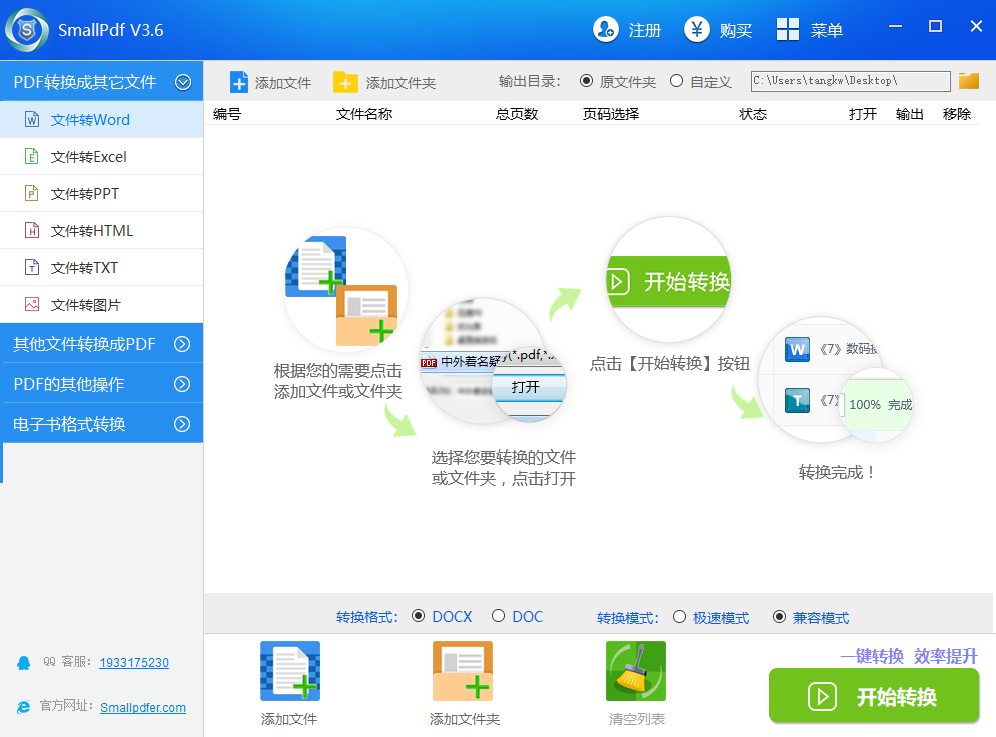
二、运行软件,在软件左侧“PDF转换成其他文件”列表中选择“文件转PPT”。
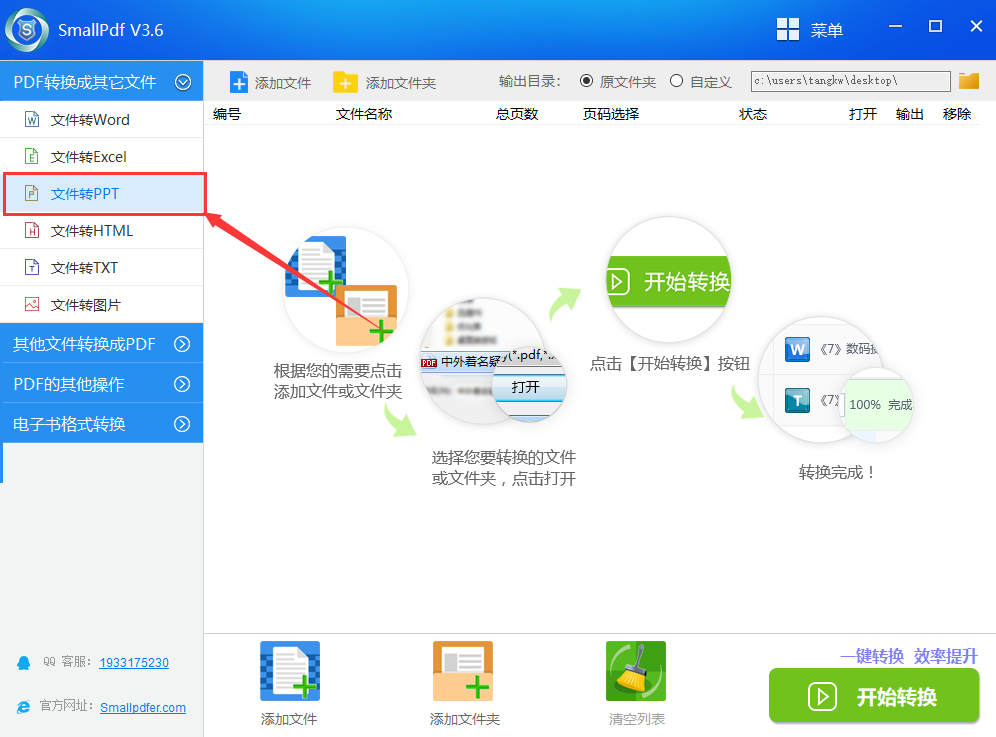
三、点击软件界面中间部分,在弹出的对话框中添加要转换的Excel文件。(点击“添加文件”/“添加文件夹”按钮,如果是多个文件,请放在一个文件夹中再进行添加。)
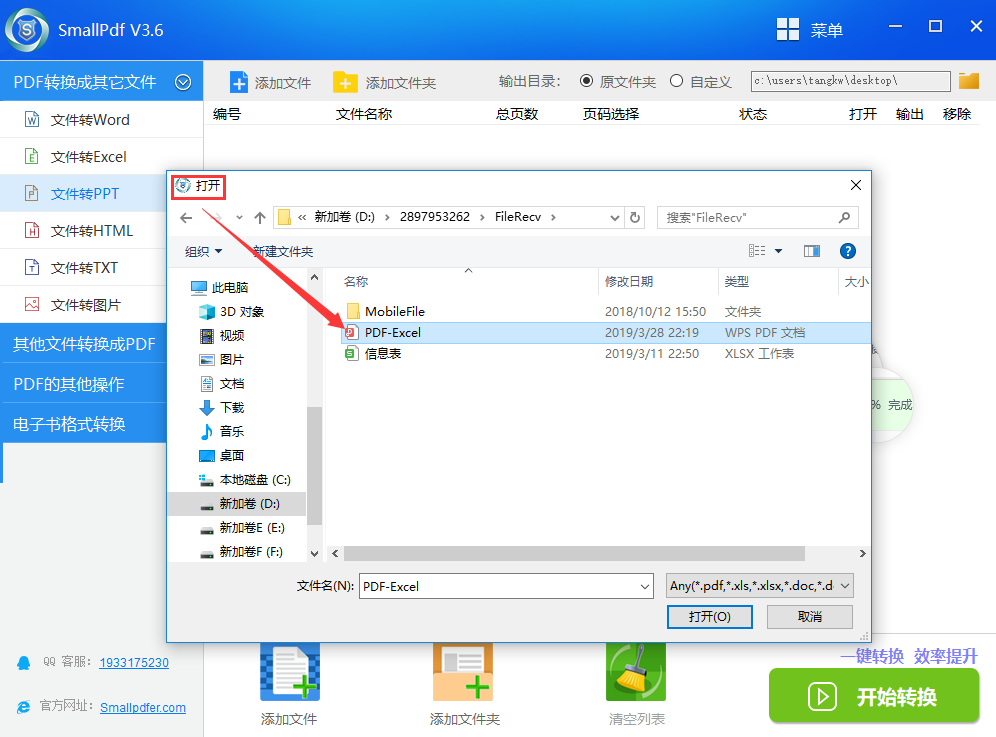
四、在输出目录中选择转换后文件的储存位置,可以储存在原文件夹中,也可以自定义储存路径。
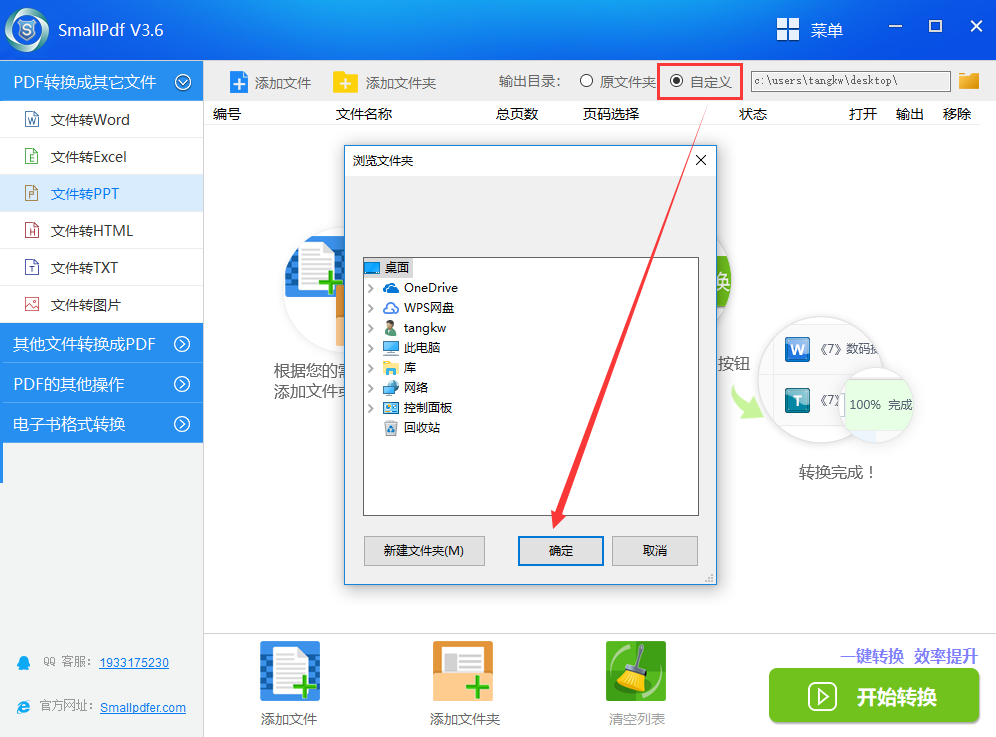
五、最后一步,一键点击“开始转换”,静待转换完成即可(速度超快的哦)。
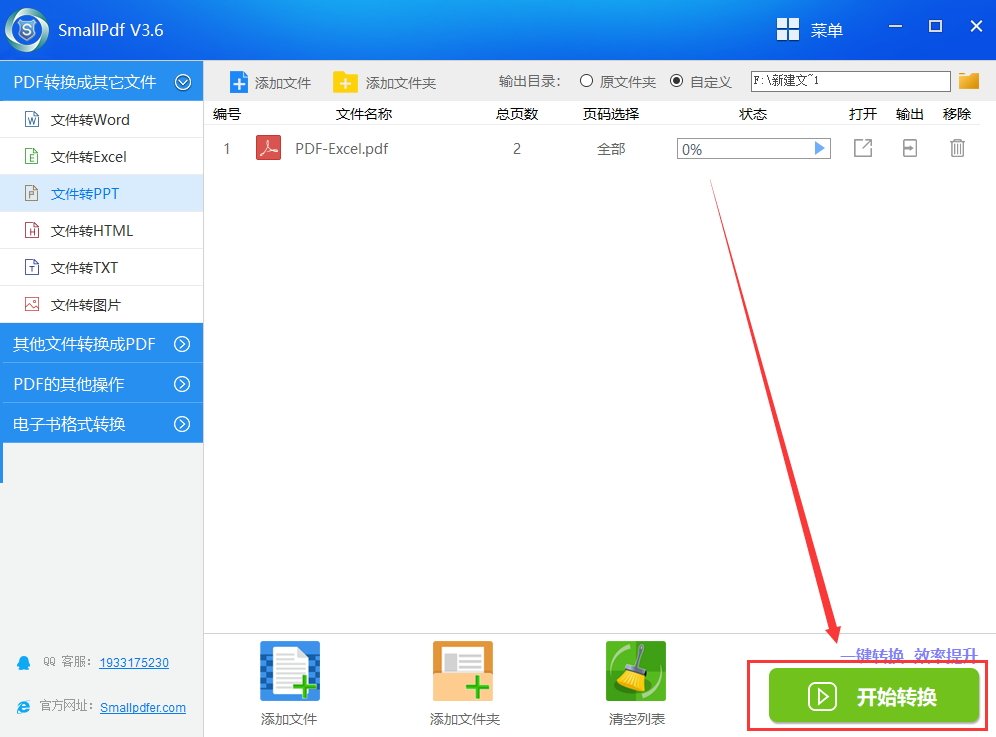
六、转换完成后点击输出,看看效果,一定会超出你的想象的!
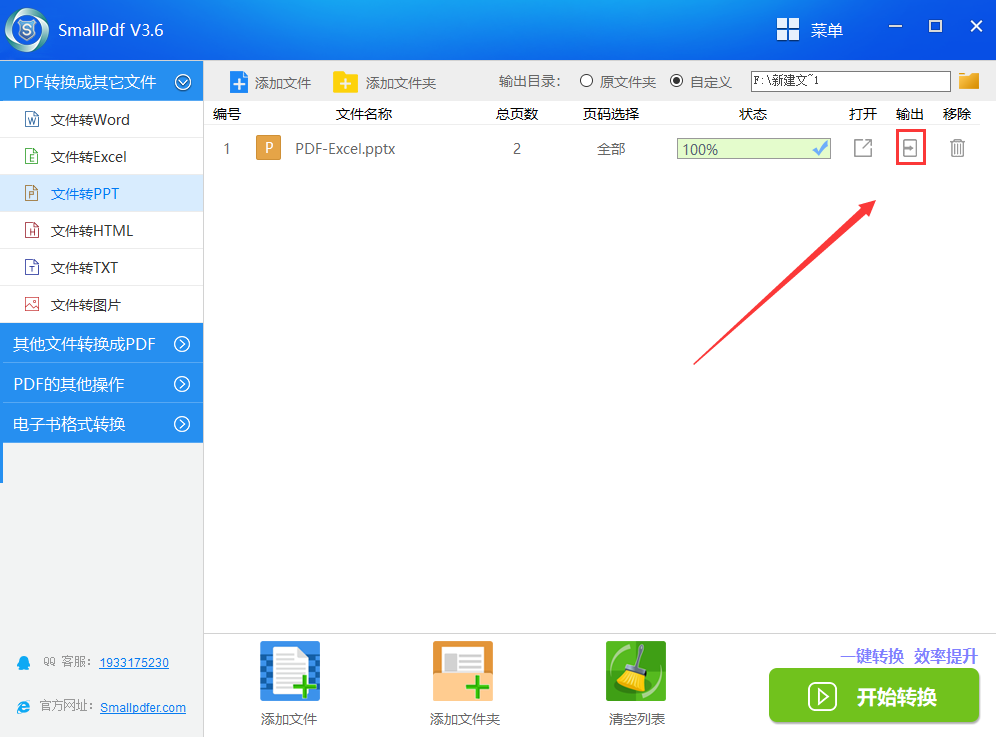
以上就是excel转换成ppt的全部过程啦,大家可以自己动手试试看哦。
当然您发送邮件至官方邮箱:kefu@smallpdfer.com,反馈smallpdf转换器软件中不理解或者疑惑的点,当然包括smallpdf下载
那么如何实现PDF合并呢?也是生活中必须掌握的技能之一。在延伸阅读中,我们有讲到smallpdf转换器PDF合并的详细教程,需要的可以点击前往。